Функция Уточнение краев предназначена для редактирования границ выделения или маски после их создания, помогает получить более точное выделение на сложных краях. Вызов функции производится с помощью команды Выделение -> Уточнение краев.


Инструмент Уточнить край  позволяет определить область уточнения краев (синяя зона).
позволяет определить область уточнения краев (синяя зона).
Инструмент Восстановить край  восстанавливает исходное выделение/маску (красная зона).
восстанавливает исходное выделение/маску (красная зона).
Инструмент Ластик  позволяет удалять штрихи.
позволяет удалять штрихи.
Размер (10-3000). Максимальная ширина линии, которую можно получить с помощью кисти (в пикселах).
Жёсткость (0-100). Степень размытости внешнего края кисти.
Чек-бокс Показывать штрихи. При активном чек-боксе нарисованные инструментами области всегда отображаются, при неактивном - скрыты.
Используя кнопки  /
/  можно отменять/повторять действия инструментов.
можно отменять/повторять действия инструментов.
Настройка границ производится с помощью следующих параметров:
Радиус (0-250). Параметр задает ширину области вдоль границы выделения или маски, в которой будет происходить уточнение краев.
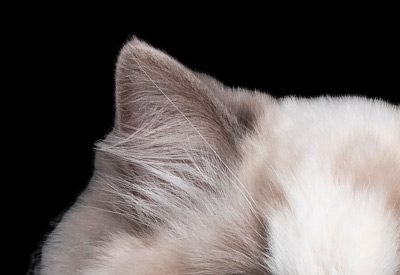 Радиус = 5
Радиус = 5
 Радиус = 50
Радиус = 50
Порог (-10..90). Параметр задает диапазон яркостей/цветов пикселей, которые будут удаляться при увеличении параметра.
 Порог = -5
Порог = -5
 Порог = 25
Порог = 25
Переход (0-100). Параметр увеличивает плавность перехода в пределах заданной области.
 Переход = 25
Переход = 25
 Переход = 75
Переход = 75
Примечание: Параметры Порог и Переход влияют на изображение только если значение параметра Радиус не равно нулю или использовался инструмент Уточнить край.
Параметр Радиус и инструмент Уточнить край работают схожим образом, только параметр задает ширину области одинаковую по всей длине границы, а инструментом можно указать область нужного размера в определенном месте границы.
Сглаживание (0-100). Параметр сглаживает углы области, делает контур выделения/маски более плавным.
 Сглаживание = 5
Сглаживание = 5
 Сглаживание = 50
Сглаживание = 50
Размытие (0-100). Параметр размывает переход между выделенной областью (маской) и окружающим фоном.
 Размытие = 5
Размытие = 5
 Размытие = 25
Размытие = 25
Контраст (0-100). Параметр уменьшает размытость границ выделения (маски), придает им большую четкость.
 Контраст = 10
Контраст = 10
 Контраст = 50
Контраст = 50
Сдвиг (-100..100). Изменение параметра ведет к смещению границ выделения (маски) в пределах размытой области.
 Сдвиг = -50
Сдвиг = -50
 Сдвиг = 50
Сдвиг = 50
В выпадающем меню Просмотр можно выбрать как будет представлено выделение или маска в Окне изображения при редактировании.
В выпадающем меню Результат выбрать как будет представлен результат уточнения границ: выделение, маска, слой или слой с маской.
Настройки параметров можно сохранить, используя блок Пресеты. Все доступные пресеты можно найти в выпадающем списке. При любом изменении параметров название пресета сбрасывается на Свой пресет, а рядом со списком появляется кнопка Сохранить пресет  ,
, .
.
При нажатии кнопки  пользовательские пресеты можно сохранить на диск в файл с расширением .presets. Нажатием кнопки
пользовательские пресеты можно сохранить на диск в файл с расширением .presets. Нажатием кнопки  можно загрузить пресеты с диска.
можно загрузить пресеты с диска.
Чтобы принять изменения необходимо нажать кнопку ОК, чтобы закрыть диалог эффекта без принятия изменений - кнопку Отмена.
